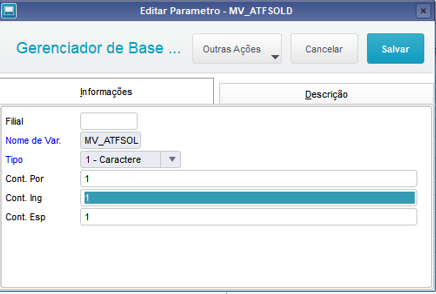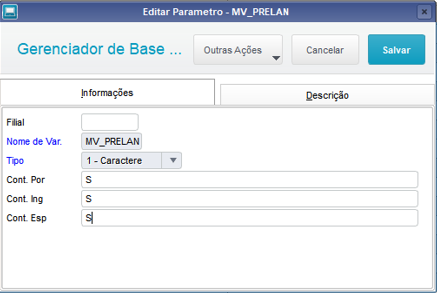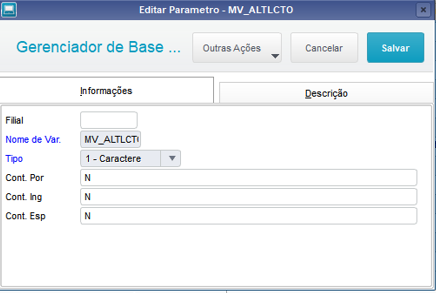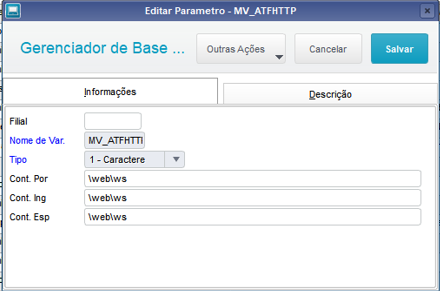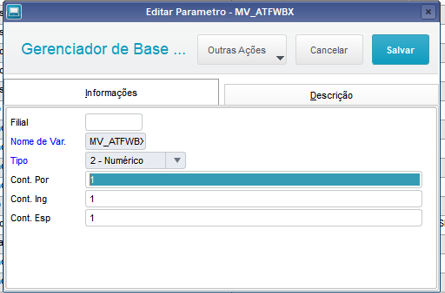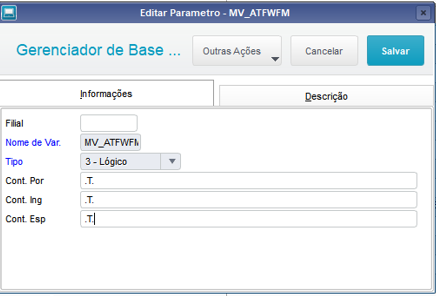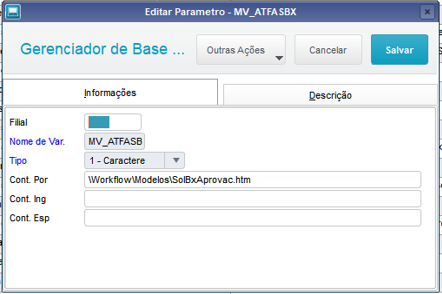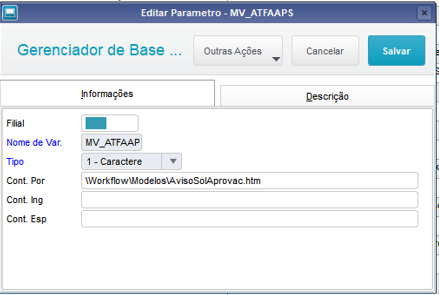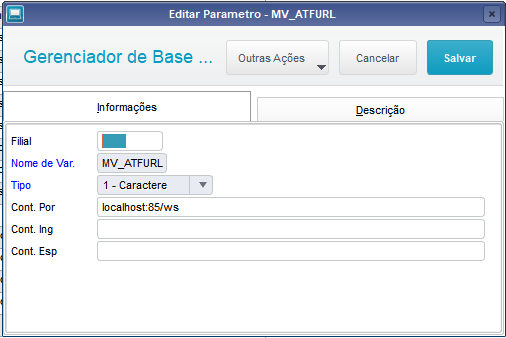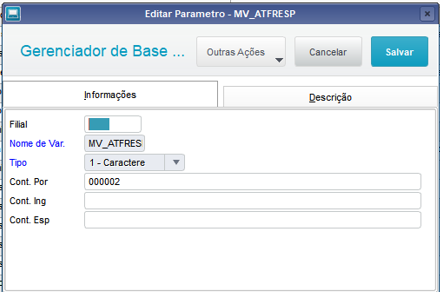...
| Totvs custom tabs box |
|---|
| tabs | Passo 01, Passo 02, Passo 03, Passo 04, Passo 05, Passo 06, Passo 07, Passo 08 |
|---|
| ids | passo1,passo2,passo3,passo4,passo5,passo6,passo7,passo8 |
|---|
|
| Totvs custom tabs box items |
|---|
| default | yes |
|---|
| referencia | passo1 |
|---|
| Por meio do configurador (SIGACFG) acesse: Ambiente > Workflow > Contas de e-mail
Caixa de correio Informe os dados da caixa de correio. Lembre-se de informar o e-mail que utilizado pelo remetente para as aprovações de contingência no endereço, no exemplo estaremos utilizando e e-mail [email protected] 
Receber mensagens Informe o servidor POP3 e a porta, e a conta e senha dos e-mails que serão utilizados no recebimento das mensagens 
Enviar mensagens Informe o servidor e porta SMTP e a conta que será utilizada para envio das aprovações de contingência.

|
| Totvs custom tabs box items |
|---|
| default | no |
|---|
| referencia | passo2 |
|---|
|
|
| Totvs custom tabs box items |
|---|
| default | no |
|---|
| referencia | passo3 |
|---|
| No menu do configurador acesse: Ambiente > Workflow > Status de workflow
Inclua um status de workflow, vinculando o processo incluído no passo anterior

|
| Totvs custom tabs box items |
|---|
| default | no |
|---|
| referencia | passo4 |
|---|
| No menu do configurador acesse: Ambiente > Workflow > Parâmetros de workflow
Correio
Selecione as opções de acordo com as suas preferencias, no exemplo da aprovação de contingência que iremos utilizar está da seguinte forma:

Processos

Notificação

Messenger
| Informações |
|---|
| | É importante que no campo servidor seja informado o endereço do web service do workflow. |

|
| Totvs custom tabs box items |
|---|
| default | no |
|---|
| referencia | passo5 |
|---|
| No menu do configurador acesse:
Ambiente > E-mail/Proxy > Configurar
Informe os dados do seu servidor e e-mail




|
| Totvs custom tabs box items |
|---|
| default | no |
|---|
| referencia | passo6 |
|---|
|
|
| Totvs custom tabs box items |
|---|
| default | no |
|---|
| referencia | passo7 |
|---|
| PARÂMETROS DO SISTEMA (SX6)
Abaixo serão exibidos os parâmetros do sistema necessários para a utilização do workflow na aprovação de solicitação.
MV_ATFSOLD - Indica se o processo de solicitação de Baixa/Transferência esta ativado 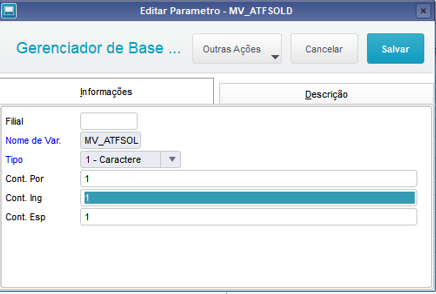
MV_PRELAN - Gera pré-lançamento na contabilidade
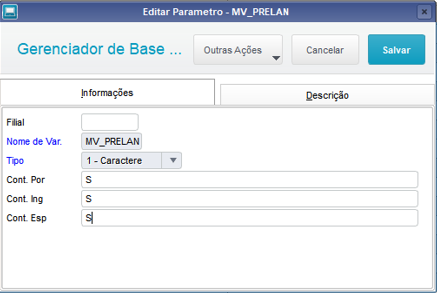
MV_ALTLCTO - Permite alterar lançamento contábil de integração
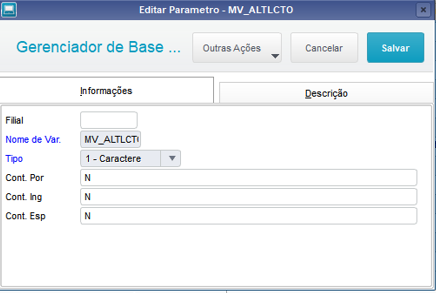
MV_ATFHTTP - Diretório do servidor HTTP
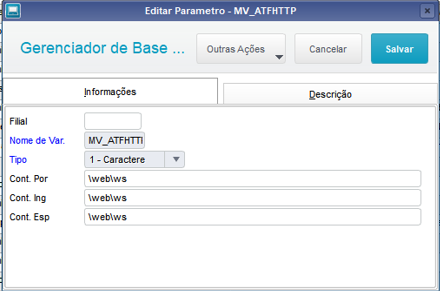
MV_ATFWBX - Ativa envio de workflow na solicitação de baixa/transferência
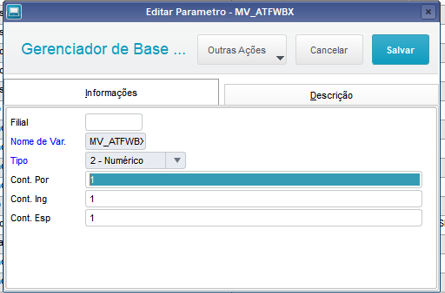
MV_ATFWFM= Indica se deve ser gerado WF para solicitações 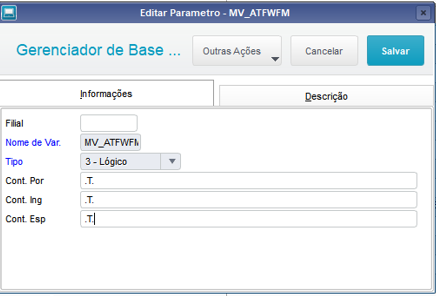
MV_ATFASTR - Arquivo HTML de modelo da aprovação da solicitação

MV_ATFASBX - Arquivo HTML de modelo de solicitação de baixa 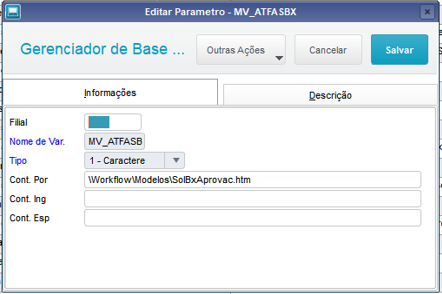
MV_ATFAAPS - Arquivo HTML de modelo da solicitação de transferência de ativo
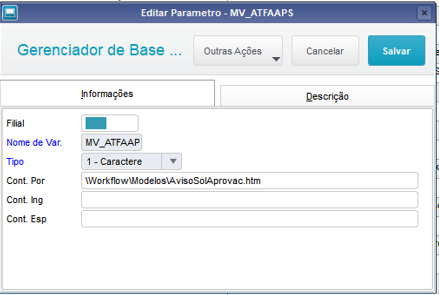
MV_ATFURL - URL do serviço HTTP
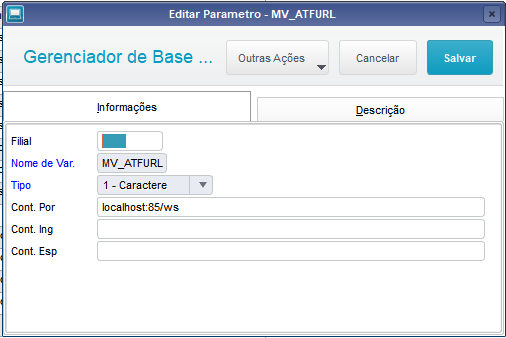
MV_ATFRESP - Indica o código do usuário responsável pelo Ativo 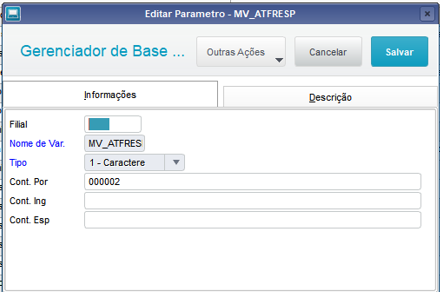
|
| Totvs custom tabs box items |
|---|
| default | no |
|---|
| referencia | passo8 |
|---|
|
No menu do configurador, acesse:
Usuário > Senhas > Usuários
Inclua ou altere um usuário informando o e-mail de aprovador no campo e-mail

|
|
04. UTILIZAÇÃO DA
...
SOLICITAÇÃO DE
...
TRANSFERÊNCIA VIA WORKFLOW
No menu do módulo Planejamento e controle orçamentário (SIGAPCOAtivo Fixo (SIGAATF), acesse:
Atualizações > Contingencias > Aprovadores
Inclua um grupo de aprovação vinculado ao usuário incluído anteriormente.Cadastro> Cadastro de Pessoas
Preencher com o email no cadastro de pessoas
 Image Added
Image Added
 Image Removed
Image Removed
Acesse a rotina de Limites de Aprovação:
Atualizações > Contingencias >Limites de aprovação
Cadastre um limite de aprovação, vinculando ao usuário aprovador e informando um range de conta e centro de custo que serão utilizados nos lançamentos de integração do PCO.
 Image Removed
Image Removed
No exemplo, utilizaremos o pedido de compra (MATA121) para gerar a solicitação de contingência.
 Image Removed
Image Removed
Clique em contingência Image Removed
Image Removed
Clique em 'Outras ações' e em seguida em 'Solicitar'
 Image Removed
Image Removed
É gerada a contingencia 00031
 Image Removed
Image Removed
A solicitação de contingência é enviada no e-mail configurado. Image Removed
Image Removed
| Informações |
|---|
|
Caso tenha problemas para clicar nos botões do e-mail recebido com a ferramenta utilizada, existe a opção de clicar na mensagem no rodapé.
 O browser irá abrir o arquivo nos diretórios do Protheus
 Image Removed Image Removed
|
Ao aprovar e enviar, é enviada uma resposta de aprovação para o Protheus Image Removed
Image Removed
Ao acessar a rotina de Contingências:
Atualizações > Movimentos > Contingências
A solicitação 00031 já está liberada Image Removed
Image Removed
| HTML |
|---|
<!-- esconder o menu -->
<style>
div.theme-default .ia-splitter #main {
margin-left: 0px;
}
.ia-fixed-sidebar, .ia-splitter-left {
display: none;
}
#main {
padding-left: 10px;
padding-right: 10px;
overflow-x: hidden;
}
.aui-header-primary .aui-nav, .aui-page-panel {
margin-left: 0px !important;
}
.aui-header-primary .aui-nav {
margin-left: 0px !important;
}
</style>
|
...